|
1.表紙作成方法【PDF作成】
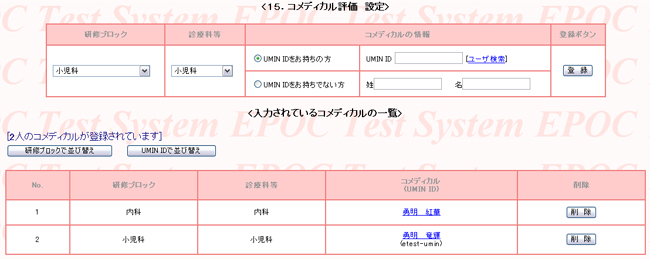
図3:コメディカル評価設定画面
名前部分のリンクをクリックしますと下記図4が表示されます

図4:入力/参照・PDF印刷画面
印刷のチェックボックスにチェック後、『評価用紙PDF印刷』ボタンからPDFファイルが作成されます。
印刷して担当者にご配布下さい。
2.代理入力方法
上記図4の『入力』のリンクから、図5:評価入力画面に入ることが出来ます。
評価入力後、入力データの確認ボタンから確認画面にお進み頂き、入力不備が無ければ、『この評価データを登録する』から評価登録を完了させてください。
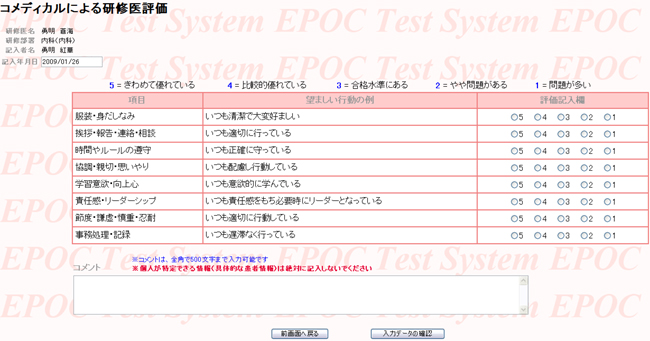
図5:評価入力画面(代理入力)
3.csv一括コメディカル評価登録
CSVファイルの使用方法をご覧下さい。
<15.コメディカル評価 設定>の下部に下記図6が現れます。
青で囲っている『こちら』から仕様書をご覧になれます。

図6:一括登録仕様書
|

